在使用电脑的过程中,经常要用到截图功能,一般大家是通过安装截图软件来实现,其实Windows7系统提供了强大的截图工具软件,不用再安装其它的软件也可以轻松完成截图任务的。
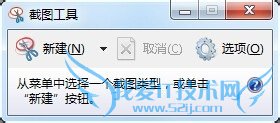
前期准备工作(包括相关工具或所使用的原料等)
Windows 7操作系统详细的操作方法或具体步骤
首先依次点击开始/所有程序/附件菜单,在弹出的菜单中选择截图工具就会运行Windows7系统的截图了。
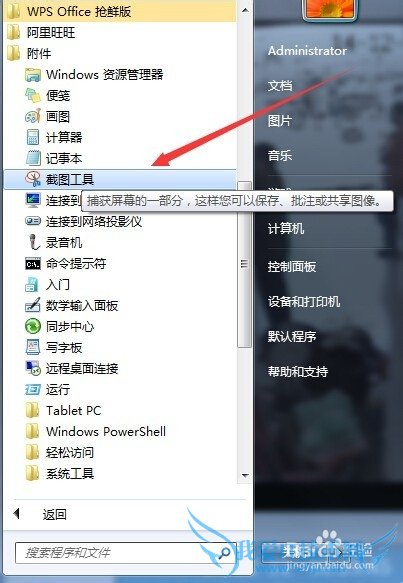
点击新建按钮右侧的倒立小三角,在弹出菜单中选择截图类型,包括:矩形,窗口、全屏幕及任意形状等四种。选中需截图的类型,激活截图工具,拉到鼠标,选择要截取的区域即可。
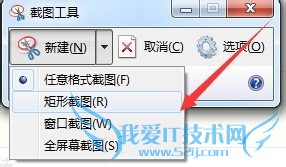
图片截取后,会自动弹出截图工具的编辑窗口。可以根据需要,对截取的图片进行标注,点击工具栏上的”笔“工具,在这里可以选择笔的颜色、粗细及笔尖类型等等,选择完成后可以直接拉动鼠标在截取的图片上进行标注,这样就更直观了。
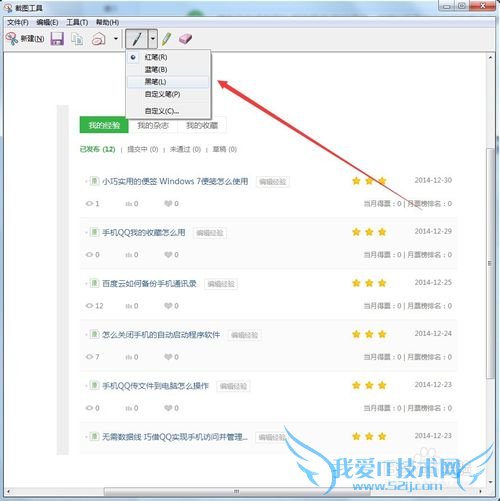
除了使用笔外,也可以使用荧光笔在图片上进行标注,荧光笔的特点是在标注的时候,不会覆盖原有图片的信息,这样是不是更形象与直观啊。另外如果在使用笔或荧光笔标注的时候,如果发现标注错了,可以使用工具栏上的橡皮擦把标注的信息擦除干净。
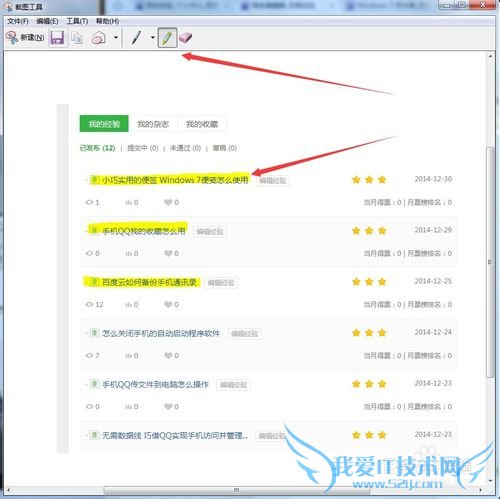
我们也可以把截取的图片以电子邮件的方式发送出去,依次点击”文件/发送到“菜单,然后在弹出菜单中选择发送的方式,或是直接点击工具栏上的发送邮件图标来发送截取的图片。
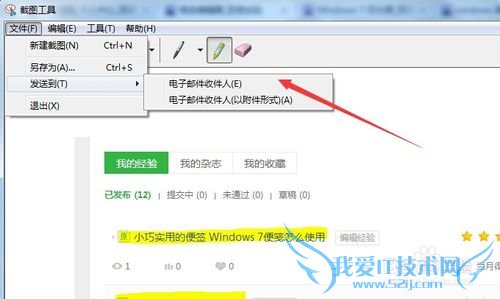
保存截取的文件也很简单,只需要点击工具栏上的”保存“按钮就可以,在弹出的窗口中首先选择需要保存的文件类型,如PNG、JPG、GIF等,然后选择保存位置,给文件起一个名字就可以了。
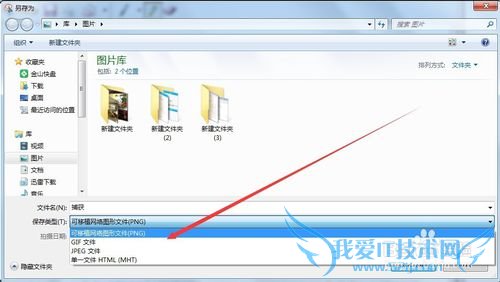
- 小巧实用Windows7自带截图小工具-Win7-windows7使
- 非常好用的Windows7自带截图工具-Win7-windows7使
- 如何激活Windows7/8.1和Office2010/2013附工具-
- 解决Windows7小工具天气不显示的问题-Win7-window
- 一张图片,罗列Windows7中的Ctrl快捷键-Win7-wind
- windows7系统自带电子相册工具-Win7-windows7使用
- windows7怎么设置桌面壁纸自动切换-Win7-windows7
- 修改Windows7系统登陆用户头像图标-Win7-windows7
- 怎么在windows 8.1上创建个本地帐户-Win7-windows
- windows7注册表秘技:[3]打造独特的界面(2)-Win
- 评论列表(网友评论仅供网友表达个人看法,并不表明本站同意其观点或证实其描述)
-
